navigation system OPEL MOKKA 2016 Infotainment-Handbuch (in German)
[x] Cancel search | Manufacturer: OPEL, Model Year: 2016, Model line: MOKKA, Model: OPEL MOKKA 2016Pages: 129, PDF-Größe: 2.27 MB
Page 47 of 129
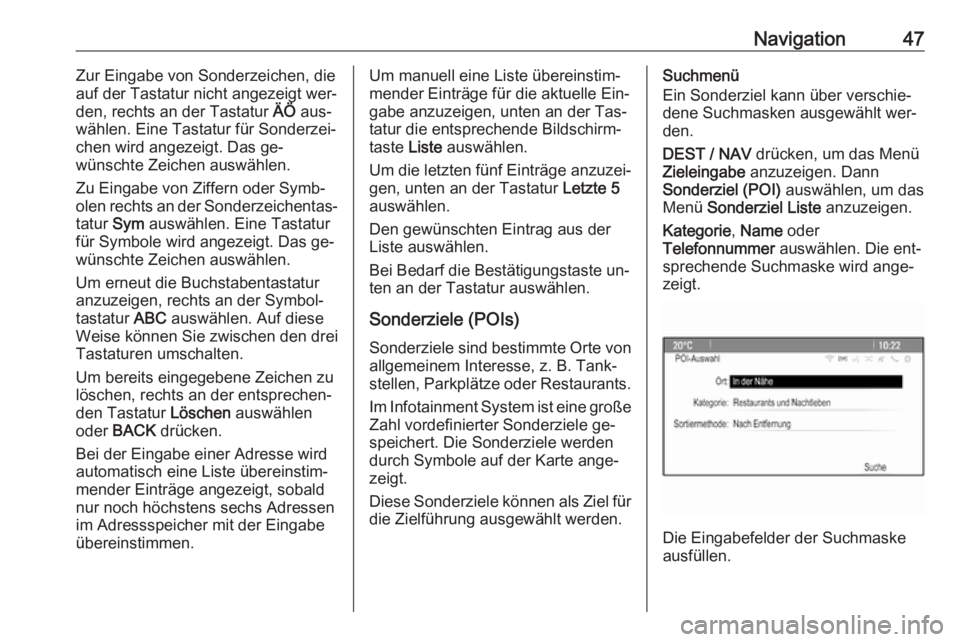
Navigation47Zur Eingabe von Sonderzeichen, die
auf der Tastatur nicht angezeigt wer‐
den, rechts an der Tastatur ÄÖ aus‐
wählen. Eine Tastatur für Sonderzei‐ chen wird angezeigt. Das ge‐
wünschte Zeichen auswählen.
Zu Eingabe von Ziffern oder Symb‐
olen rechts an der Sonderzeichentas‐
tatur Sym auswählen. Eine Tastatur
für Symbole wird angezeigt. Das ge‐
wünschte Zeichen auswählen.
Um erneut die Buchstabentastatur
anzuzeigen, rechts an der Symbol‐
tastatur ABC auswählen. Auf diese
Weise können Sie zwischen den drei
Tastaturen umschalten.
Um bereits eingegebene Zeichen zu
löschen, rechts an der entsprechen‐
den Tastatur Löschen auswählen
oder BACK drücken.
Bei der Eingabe einer Adresse wird
automatisch eine Liste übereinstim‐
mender Einträge angezeigt, sobald
nur noch höchstens sechs Adressen
im Adressspeicher mit der Eingabe
übereinstimmen.Um manuell eine Liste übereinstim‐
mender Einträge für die aktuelle Ein‐
gabe anzuzeigen, unten an der Tas‐
tatur die entsprechende Bildschirm‐
taste Liste auswählen.
Um die letzten fünf Einträge anzuzei‐
gen, unten an der Tastatur Letzte 5
auswählen.
Den gewünschten Eintrag aus der
Liste auswählen.
Bei Bedarf die Bestätigungstaste un‐
ten an der Tastatur auswählen.
Sonderziele (POIs)
Sonderziele sind bestimmte Orte von allgemeinem Interesse, z. B. Tank‐
stellen, Parkplätze oder Restaurants.
Im Infotainment System ist eine große Zahl vordefinierter Sonderziele ge‐
speichert. Die Sonderziele werden
durch Symbole auf der Karte ange‐
zeigt.
Diese Sonderziele können als Ziel für
die Zielführung ausgewählt werden.Suchmenü
Ein Sonderziel kann über verschie‐
dene Suchmasken ausgewählt wer‐
den.
DEST / NAV drücken, um das Menü
Zieleingabe anzuzeigen. Dann
Sonderziel (POI) auswählen, um das
Menü Sonderziel Liste anzuzeigen.
Kategorie , Name oder
Telefonnummer auswählen. Die ent‐
sprechende Suchmaske wird ange‐
zeigt.
Die Eingabefelder der Suchmaske
ausfüllen.
Page 48 of 129
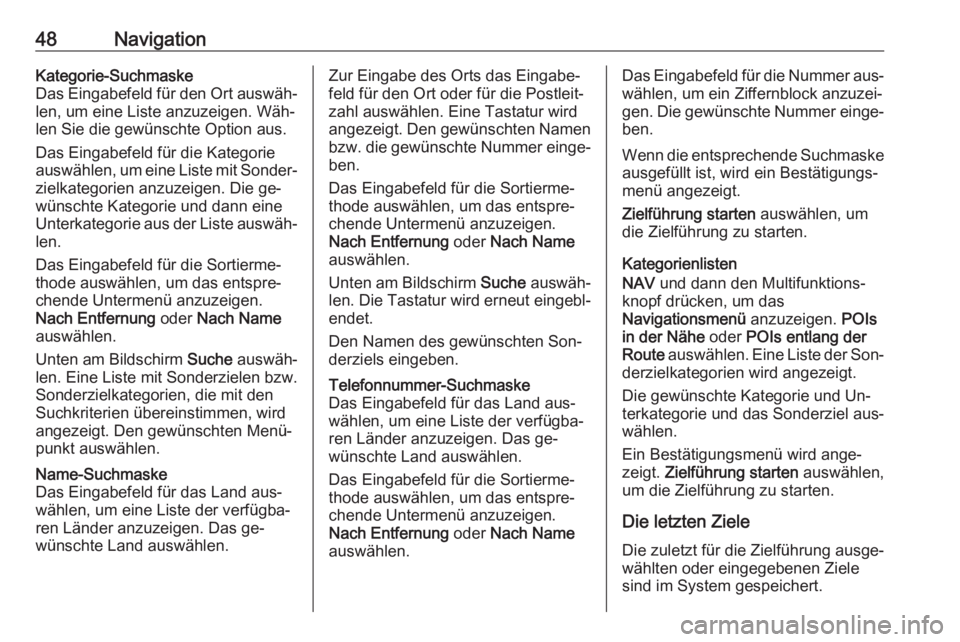
48NavigationKategorie-Suchmaske
Das Eingabefeld für den Ort auswäh‐ len, um eine Liste anzuzeigen. Wäh‐
len Sie die gewünschte Option aus.
Das Eingabefeld für die Kategorie
auswählen, um eine Liste mit Sonder‐
zielkategorien anzuzeigen. Die ge‐
wünschte Kategorie und dann eine
Unterkategorie aus der Liste auswäh‐
len.
Das Eingabefeld für die Sortierme‐
thode auswählen, um das entspre‐
chende Untermenü anzuzeigen.
Nach Entfernung oder Nach Name
auswählen.
Unten am Bildschirm Suche auswäh‐
len. Eine Liste mit Sonderzielen bzw.
Sonderzielkategorien, die mit den
Suchkriterien übereinstimmen, wird
angezeigt. Den gewünschten Menü‐ punkt auswählen.Name-Suchmaske
Das Eingabefeld für das Land aus‐
wählen, um eine Liste der verfügba‐
ren Länder anzuzeigen. Das ge‐
wünschte Land auswählen.Zur Eingabe des Orts das Eingabe‐
feld für den Ort oder für die Postleit‐
zahl auswählen. Eine Tastatur wird
angezeigt. Den gewünschten Namen
bzw. die gewünschte Nummer einge‐ ben.
Das Eingabefeld für die Sortierme‐
thode auswählen, um das entspre‐
chende Untermenü anzuzeigen.
Nach Entfernung oder Nach Name
auswählen.
Unten am Bildschirm Suche auswäh‐
len. Die Tastatur wird erneut eingebl‐
endet.
Den Namen des gewünschten Son‐
derziels eingeben.Telefonnummer-Suchmaske
Das Eingabefeld für das Land aus‐
wählen, um eine Liste der verfügba‐
ren Länder anzuzeigen. Das ge‐
wünschte Land auswählen.
Das Eingabefeld für die Sortierme‐
thode auswählen, um das entspre‐
chende Untermenü anzuzeigen.
Nach Entfernung oder Nach Name
auswählen.Das Eingabefeld für die Nummer aus‐
wählen, um ein Ziffernblock anzuzei‐
gen. Die gewünschte Nummer einge‐
ben.
Wenn die entsprechende Suchmaske ausgefüllt ist, wird ein Bestätigungs‐
menü angezeigt.
Zielführung starten auswählen, um
die Zielführung zu starten.
Kategorienlisten
NAV und dann den Multifunktions‐
knopf drücken, um das
Navigationsmenü anzuzeigen. POIs
in der Nähe oder POIs entlang der
Route auswählen. Eine Liste der Son‐
derzielkategorien wird angezeigt.
Die gewünschte Kategorie und Un‐
terkategorie und das Sonderziel aus‐
wählen.
Ein Bestätigungsmenü wird ange‐
zeigt. Zielführung starten auswählen,
um die Zielführung zu starten.
Die letzten Ziele
Die zuletzt für die Zielführung ausge‐
wählten oder eingegebenen Ziele
sind im System gespeichert.
Page 49 of 129
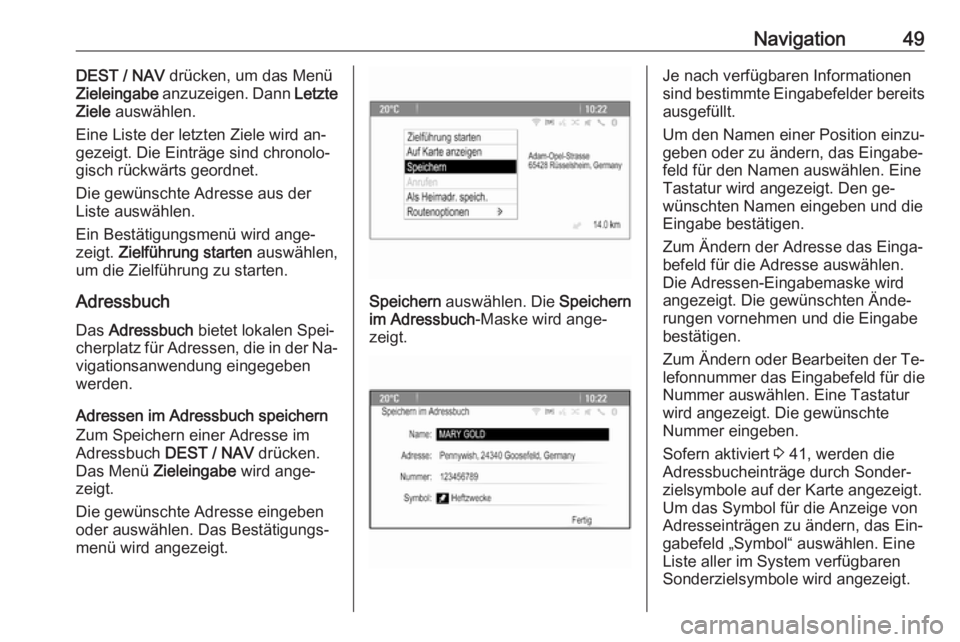
Navigation49DEST / NAV drücken, um das Menü
Zieleingabe anzuzeigen. Dann Letzte
Ziele auswählen.
Eine Liste der letzten Ziele wird an‐
gezeigt. Die Einträge sind chronolo‐
gisch rückwärts geordnet.
Die gewünschte Adresse aus der Liste auswählen.
Ein Bestätigungsmenü wird ange‐ zeigt. Zielführung starten auswählen,
um die Zielführung zu starten.
Adressbuch
Das Adressbuch bietet lokalen Spei‐
cherplatz für Adressen, die in der Na‐ vigationsanwendung eingegeben
werden.
Adressen im Adressbuch speichern
Zum Speichern einer Adresse im
Adressbuch DEST / NAV drücken.
Das Menü Zieleingabe wird ange‐
zeigt.
Die gewünschte Adresse eingeben
oder auswählen. Das Bestätigungs‐
menü wird angezeigt.
Speichern auswählen. Die Speichern
im Adressbuch -Maske wird ange‐
zeigt.
Je nach verfügbaren Informationen
sind bestimmte Eingabefelder bereits
ausgefüllt.
Um den Namen einer Position einzu‐
geben oder zu ändern, das Eingabe‐
feld für den Namen auswählen. Eine
Tastatur wird angezeigt. Den ge‐
wünschten Namen eingeben und die
Eingabe bestätigen.
Zum Ändern der Adresse das Einga‐
befeld für die Adresse auswählen.
Die Adressen-Eingabemaske wird
angezeigt. Die gewünschten Ände‐ rungen vornehmen und die Eingabe
bestätigen.
Zum Ändern oder Bearbeiten der Te‐ lefonnummer das Eingabefeld für die
Nummer auswählen. Eine Tastatur
wird angezeigt. Die gewünschte
Nummer eingeben.
Sofern aktiviert 3 41, werden die
Adressbucheinträge durch Sonder‐
zielsymbole auf der Karte angezeigt.
Um das Symbol für die Anzeige von
Adresseinträgen zu ändern, das Ein‐
gabefeld „Symbol“ auswählen. Eine
Liste aller im System verfügbaren
Sonderzielsymbole wird angezeigt.
Page 51 of 129
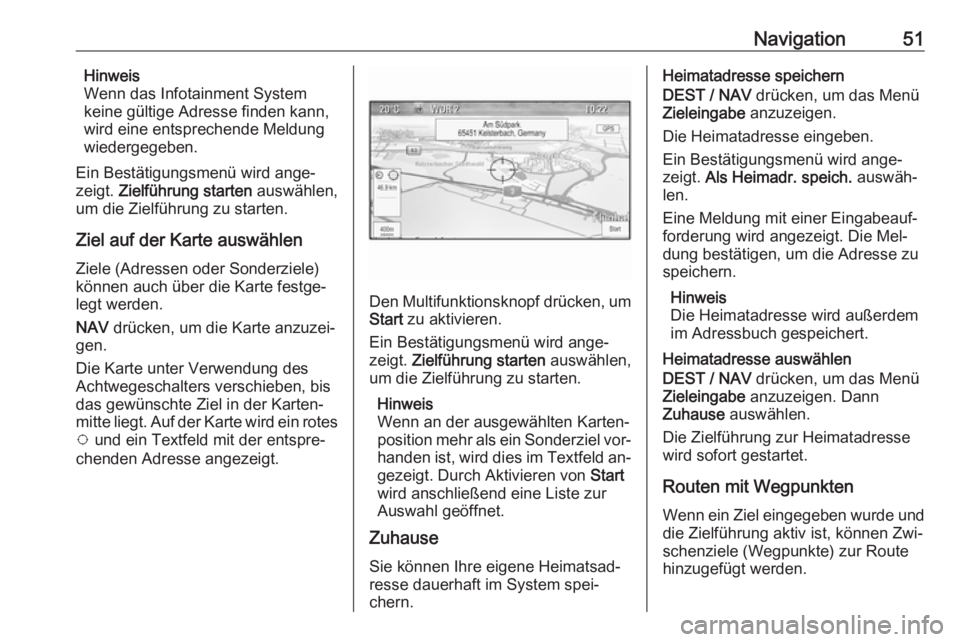
Navigation51Hinweis
Wenn das Infotainment System
keine gültige Adresse finden kann,
wird eine entsprechende Meldung wiedergegeben.
Ein Bestätigungsmenü wird ange‐ zeigt. Zielführung starten auswählen,
um die Zielführung zu starten.
Ziel auf der Karte auswählen Ziele (Adressen oder Sonderziele)
können auch über die Karte festge‐
legt werden.
NAV drücken, um die Karte anzuzei‐
gen.
Die Karte unter Verwendung des
Achtwegeschalters verschieben, bis
das gewünschte Ziel in der Karten‐ mitte liegt. Auf der Karte wird ein rotes v und ein Textfeld mit der entspre‐
chenden Adresse angezeigt.
Den Multifunktionsknopf drücken, um Start zu aktivieren.
Ein Bestätigungsmenü wird ange‐
zeigt. Zielführung starten auswählen,
um die Zielführung zu starten.
Hinweis
Wenn an der ausgewählten Karten‐ position mehr als ein Sonderziel vor‐
handen ist, wird dies im Textfeld an‐
gezeigt. Durch Aktivieren von Start
wird anschließend eine Liste zur
Auswahl geöffnet.
Zuhause
Sie können Ihre eigene Heimatsad‐
resse dauerhaft im System spei‐
chern.
Heimatadresse speichern
DEST / NAV drücken, um das Menü
Zieleingabe anzuzeigen.
Die Heimatadresse eingeben.
Ein Bestätigungsmenü wird ange‐
zeigt. Als Heimadr. speich. auswäh‐
len.
Eine Meldung mit einer Eingabeauf‐
forderung wird angezeigt. Die Mel‐
dung bestätigen, um die Adresse zu
speichern.
Hinweis
Die Heimatadresse wird außerdem
im Adressbuch gespeichert.
Heimatadresse auswählen
DEST / NAV drücken, um das Menü
Zieleingabe anzuzeigen. Dann
Zuhause auswählen.
Die Zielführung zur Heimatadresse wird sofort gestartet.
Routen mit Wegpunkten
Wenn ein Ziel eingegeben wurde und die Zielführung aktiv ist, können Zwi‐
schenziele (Wegpunkte) zur Route
hinzugefügt werden.
Page 54 of 129
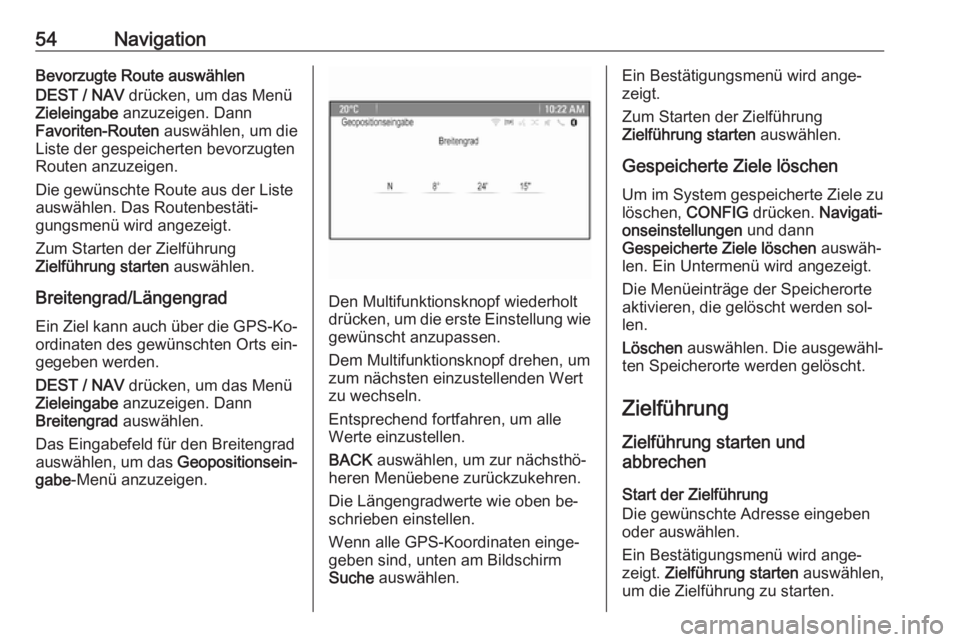
54NavigationBevorzugte Route auswählen
DEST / NAV drücken, um das Menü
Zieleingabe anzuzeigen. Dann
Favoriten-Routen auswählen, um die
Liste der gespeicherten bevorzugten
Routen anzuzeigen.
Die gewünschte Route aus der Liste
auswählen. Das Routenbestäti‐
gungsmenü wird angezeigt.
Zum Starten der Zielführung
Zielführung starten auswählen.
Breitengrad/Längengrad
Ein Ziel kann auch über die GPS-Ko‐ ordinaten des gewünschten Orts ein‐
gegeben werden.
DEST / NAV drücken, um das Menü
Zieleingabe anzuzeigen. Dann
Breitengrad auswählen.
Das Eingabefeld für den Breitengrad
auswählen, um das Geopositionsein‐
gabe -Menü anzuzeigen.
Den Multifunktionsknopf wiederholt
drücken, um die erste Einstellung wie
gewünscht anzupassen.
Dem Multifunktionsknopf drehen, um
zum nächsten einzustellenden Wert
zu wechseln.
Entsprechend fortfahren, um alle
Werte einzustellen.
BACK auswählen, um zur nächsthö‐
heren Menüebene zurückzukehren.
Die Längengradwerte wie oben be‐
schrieben einstellen.
Wenn alle GPS-Koordinaten einge‐
geben sind, unten am Bildschirm
Suche auswählen.
Ein Bestätigungsmenü wird ange‐
zeigt.
Zum Starten der Zielführung
Zielführung starten auswählen.
Gespeicherte Ziele löschen Um im System gespeicherte Ziele zu
löschen, CONFIG drücken. Navigati‐
onseinstellungen und dann
Gespeicherte Ziele löschen auswäh‐
len. Ein Untermenü wird angezeigt.
Die Menüeinträge der Speicherorte
aktivieren, die gelöscht werden sol‐
len.
Löschen auswählen. Die ausgewähl‐
ten Speicherorte werden gelöscht.
Zielführung Zielführung starten und
abbrechen
Start der Zielführung
Die gewünschte Adresse eingeben
oder auswählen.
Ein Bestätigungsmenü wird ange‐
zeigt. Zielführung starten auswählen,
um die Zielführung zu starten.
Page 60 of 129
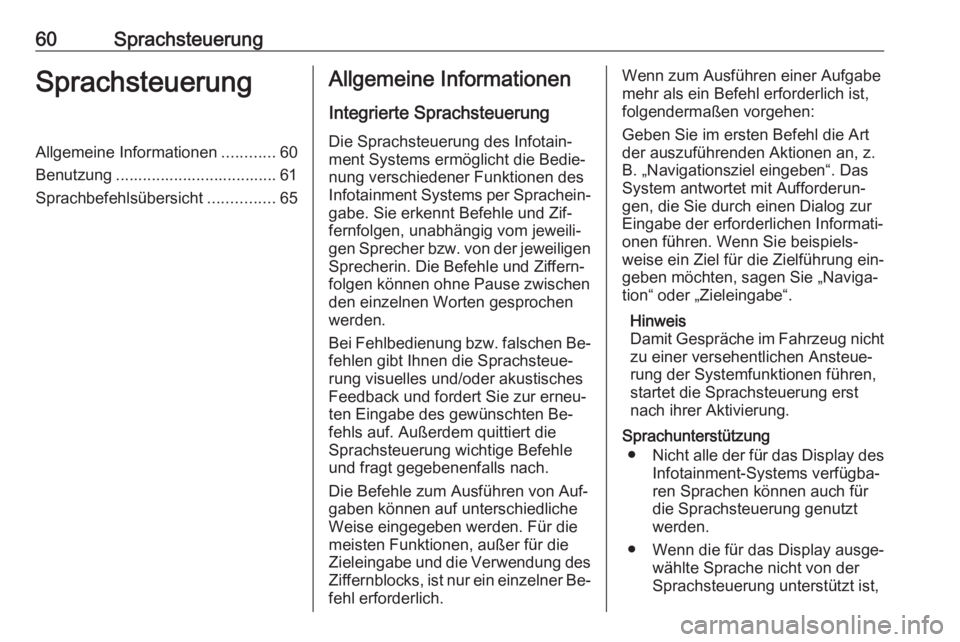
60SprachsteuerungSprachsteuerungAllgemeine Informationen............60
Benutzung .................................... 61
Sprachbefehlsübersicht ...............65Allgemeine Informationen
Integrierte Sprachsteuerung Die Sprachsteuerung des Infotain‐
ment Systems ermöglicht die Bedie‐
nung verschiedener Funktionen des
Infotainment Systems per Sprachein‐
gabe. Sie erkennt Befehle und Zif‐
fernfolgen, unabhängig vom jeweili‐
gen Sprecher bzw. von der jeweiligen Sprecherin. Die Befehle und Ziffern‐
folgen können ohne Pause zwischen
den einzelnen Worten gesprochen werden.
Bei Fehlbedienung bzw. falschen Be‐
fehlen gibt Ihnen die Sprachsteue‐
rung visuelles und/oder akustisches
Feedback und fordert Sie zur erneu‐
ten Eingabe des gewünschten Be‐
fehls auf. Außerdem quittiert die
Sprachsteuerung wichtige Befehle
und fragt gegebenenfalls nach.
Die Befehle zum Ausführen von Auf‐
gaben können auf unterschiedliche
Weise eingegeben werden. Für die meisten Funktionen, außer für die
Zieleingabe und die Verwendung des Ziffernblocks, ist nur ein einzelner Be‐
fehl erforderlich.Wenn zum Ausführen einer Aufgabe
mehr als ein Befehl erforderlich ist,
folgendermaßen vorgehen:
Geben Sie im ersten Befehl die Art
der auszuführenden Aktionen an, z.
B. „Navigationsziel eingeben“. Das
System antwortet mit Aufforderun‐
gen, die Sie durch einen Dialog zur
Eingabe der erforderlichen Informati‐
onen führen. Wenn Sie beispiels‐
weise ein Ziel für die Zielführung ein‐
geben möchten, sagen Sie „Naviga‐
tion“ oder „Zieleingabe“.
Hinweis
Damit Gespräche im Fahrzeug nicht zu einer versehentlichen Ansteue‐
rung der Systemfunktionen führen,
startet die Sprachsteuerung erst
nach ihrer Aktivierung.
Sprachunterstützung ● Nicht alle der für das Display des
Infotainment-Systems verfügba‐ ren Sprachen können auch für
die Sprachsteuerung genutzt
werden.
● Wenn die für das Display ausge‐ wählte Sprache nicht von der
Sprachsteuerung unterstützt ist,
Page 63 of 129
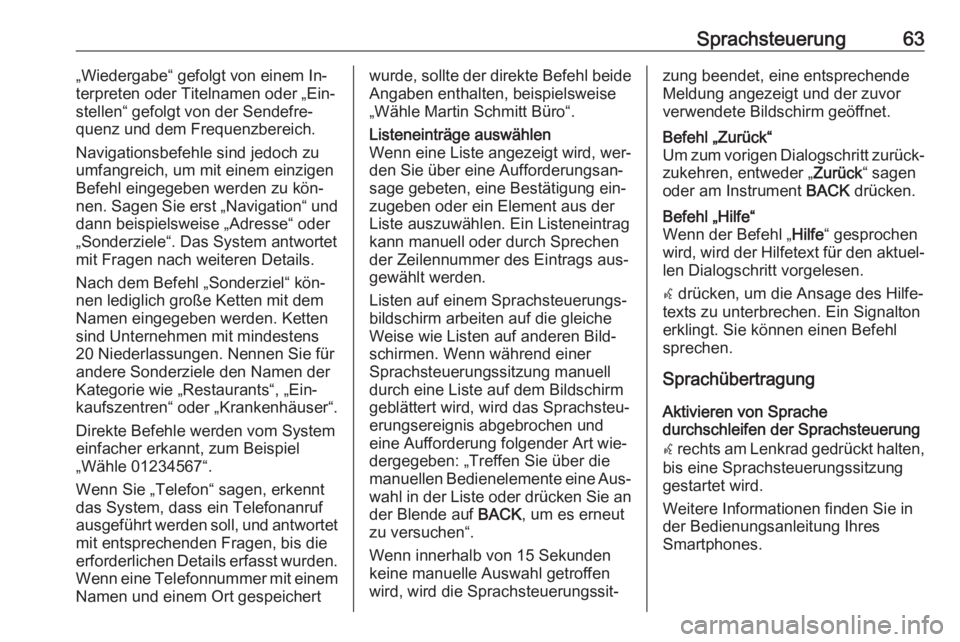
Sprachsteuerung63„Wiedergabe“ gefolgt von einem In‐
terpreten oder Titelnamen oder „Ein‐ stellen“ gefolgt von der Sendefre‐
quenz und dem Frequenzbereich.
Navigationsbefehle sind jedoch zu
umfangreich, um mit einem einzigen
Befehl eingegeben werden zu kön‐
nen. Sagen Sie erst „Navigation“ und
dann beispielsweise „Adresse“ oder
„Sonderziele“. Das System antwortet
mit Fragen nach weiteren Details.
Nach dem Befehl „Sonderziel“ kön‐
nen lediglich große Ketten mit dem
Namen eingegeben werden. Ketten
sind Unternehmen mit mindestens
20 Niederlassungen. Nennen Sie für
andere Sonderziele den Namen der
Kategorie wie „Restaurants“, „Ein‐
kaufszentren“ oder „Krankenhäuser“.
Direkte Befehle werden vom System
einfacher erkannt, zum Beispiel
„Wähle 01234567“.
Wenn Sie „Telefon“ sagen, erkennt das System, dass ein Telefonanruf
ausgeführt werden soll, und antwortet
mit entsprechenden Fragen, bis die
erforderlichen Details erfasst wurden.
Wenn eine Telefonnummer mit einem Namen und einem Ort gespeichertwurde, sollte der direkte Befehl beide Angaben enthalten, beispielsweise
„Wähle Martin Schmitt Büro“.Listeneinträge auswählen
Wenn eine Liste angezeigt wird, wer‐
den Sie über eine Aufforderungsan‐
sage gebeten, eine Bestätigung ein‐
zugeben oder ein Element aus der
Liste auszuwählen. Ein Listeneintrag
kann manuell oder durch Sprechen
der Zeilennummer des Eintrags aus‐ gewählt werden.
Listen auf einem Sprachsteuerungs‐
bildschirm arbeiten auf die gleiche
Weise wie Listen auf anderen Bild‐
schirmen. Wenn während einer
Sprachsteuerungssitzung manuell
durch eine Liste auf dem Bildschirm
geblättert wird, wird das Sprachsteu‐
erungsereignis abgebrochen und
eine Aufforderung folgender Art wie‐
dergegeben: „Treffen Sie über die
manuellen Bedienelemente eine Aus‐
wahl in der Liste oder drücken Sie an
der Blende auf BACK, um es erneut
zu versuchen“.
Wenn innerhalb von 15 Sekunden
keine manuelle Auswahl getroffen
wird, wird die Sprachsteuerungssit‐zung beendet, eine entsprechende
Meldung angezeigt und der zuvor
verwendete Bildschirm geöffnet.Befehl „Zurück“
Um zum vorigen Dialogschritt zurück‐ zukehren, entweder „ Zurück“ sagen
oder am Instrument BACK drücken.Befehl „Hilfe“
Wenn der Befehl „ Hilfe“ gesprochen
wird, wird der Hilfetext für den aktuel‐
len Dialogschritt vorgelesen.
w drücken, um die Ansage des Hilfe‐
texts zu unterbrechen. Ein Signalton
erklingt. Sie können einen Befehl
sprechen.
Sprachübertragung
Aktivieren von Sprache
durchschleifen der Sprachsteuerung
w rechts am Lenkrad gedrückt halten,
bis eine Sprachsteuerungssitzung
gestartet wird.
Weitere Informationen finden Sie in
der Bedienungsanleitung Ihres
Smartphones.
Page 81 of 129
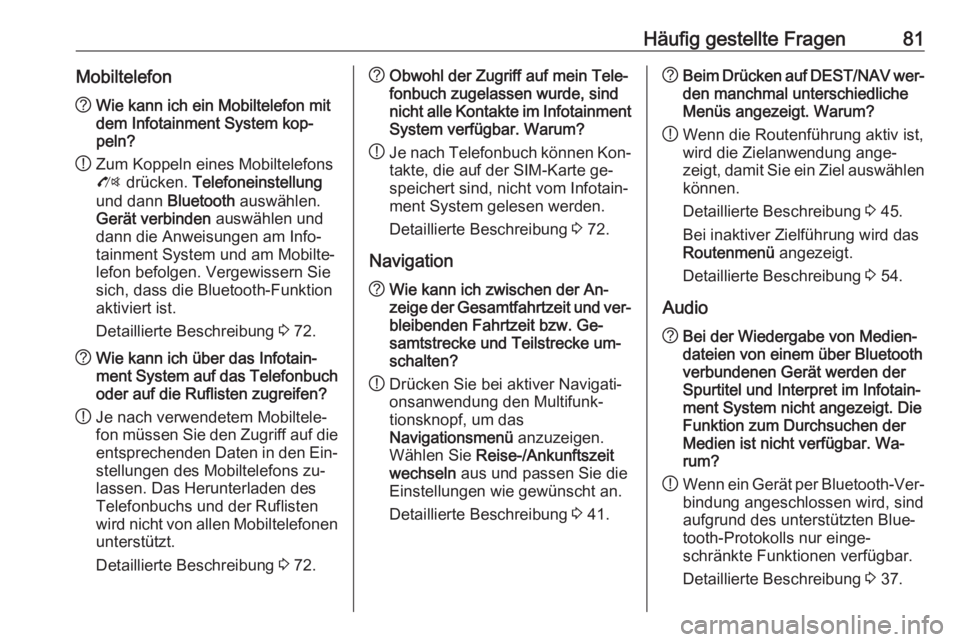
Häufig gestellte Fragen81Mobiltelefon?Wie kann ich ein Mobiltelefon mit
dem Infotainment System kop‐
peln?
! Zum Koppeln eines Mobiltelefons
O drücken. Telefoneinstellung
und dann Bluetooth auswählen.
Gerät verbinden auswählen und
dann die Anweisungen am Info‐
tainment System und am Mobilte‐
lefon befolgen. Vergewissern Sie
sich, dass die Bluetooth-Funktion
aktiviert ist.
Detaillierte Beschreibung 3 72.? Wie kann ich über das Infotain‐
ment System auf das Telefonbuch oder auf die Ruflisten zugreifen?
! Je nach verwendetem Mobiltele‐
fon müssen Sie den Zugriff auf die entsprechenden Daten in den Ein‐
stellungen des Mobiltelefons zu‐
lassen. Das Herunterladen des
Telefonbuchs und der Ruflisten
wird nicht von allen Mobiltelefonen unterstützt.
Detaillierte Beschreibung 3 72.? Obwohl der Zugriff auf mein Tele‐
fonbuch zugelassen wurde, sind
nicht alle Kontakte im Infotainment
System verfügbar. Warum?
! Je nach Telefonbuch können Kon‐
takte, die auf der SIM-Karte ge‐
speichert sind, nicht vom Infotain‐
ment System gelesen werden.
Detaillierte Beschreibung 3 72.
Navigation? Wie kann ich zwischen der An‐
zeige der Gesamtfahrtzeit und ver‐ bleibenden Fahrtzeit bzw. Ge‐
samtstrecke und Teilstrecke um‐
schalten?
! Drücken Sie bei aktiver Navigati‐
onsanwendung den Multifunk‐
tionsknopf, um das
Navigationsmenü anzuzeigen.
Wählen Sie Reise-/Ankunftszeit
wechseln aus und passen Sie die
Einstellungen wie gewünscht an.
Detaillierte Beschreibung 3 41.? Beim Drücken auf DEST/NAV wer‐
den manchmal unterschiedliche
Menüs angezeigt. Warum?
! Wenn die Routenführung aktiv ist,
wird die Zielanwendung ange‐
zeigt, damit Sie ein Ziel auswählen können.
Detaillierte Beschreibung 3 45.
Bei inaktiver Zielführung wird das
Routenmenü angezeigt.
Detaillierte Beschreibung 3 54.
Audio? Bei der Wiedergabe von Medien‐
dateien von einem über Bluetooth
verbundenen Gerät werden der
Spurtitel und Interpret im Infotain‐
ment System nicht angezeigt. Die
Funktion zum Durchsuchen der
Medien ist nicht verfügbar. Wa‐
rum?
! Wenn ein Gerät per Bluetooth-Ver‐
bindung angeschlossen wird, sind
aufgrund des unterstützten Blue‐ tooth-Protokolls nur einge‐
schränkte Funktionen verfügbar.
Detaillierte Beschreibung 3 37.
Page 84 of 129
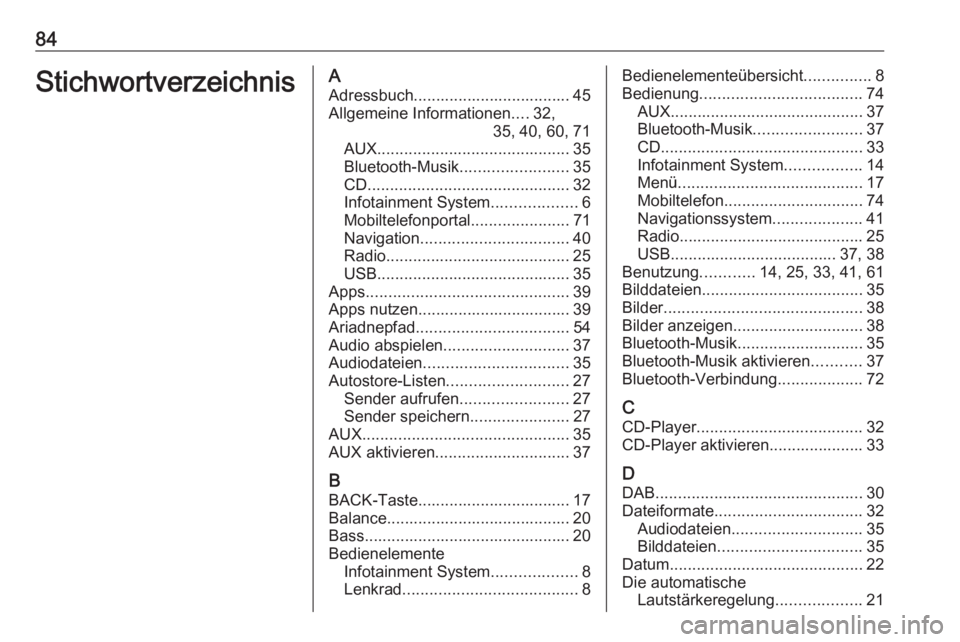
84StichwortverzeichnisAAdressbuch................................... 45Allgemeine Informationen ....32,
35, 40, 60, 71
AUX ........................................... 35
Bluetooth-Musik ........................35
CD ............................................. 32
Infotainment System ...................6
Mobiltelefonportal ......................71
Navigation ................................. 40
Radio ......................................... 25
USB ........................................... 35
Apps ............................................. 39
Apps nutzen.................................. 39
Ariadnepfad .................................. 54
Audio abspielen ............................ 37
Audiodateien ................................ 35
Autostore-Listen ........................... 27
Sender aufrufen ........................27
Sender speichern ......................27
AUX .............................................. 35
AUX aktivieren .............................. 37
B
BACK-Taste.................................. 17
Balance......................................... 20
Bass.............................................. 20 Bedienelemente Infotainment System ...................8
Lenkrad ....................................... 8Bedienelementeübersicht ...............8
Bedienung .................................... 74
AUX ........................................... 37
Bluetooth-Musik ........................37
CD ............................................. 33
Infotainment System .................14
Menü ......................................... 17
Mobiltelefon ............................... 74
Navigationssystem ....................41
Radio ......................................... 25
USB ..................................... 37, 38
Benutzung ............14, 25, 33, 41, 61
Bilddateien .................................... 35
Bilder ............................................ 38
Bilder anzeigen ............................. 38
Bluetooth-Musik ............................ 35
Bluetooth-Musik aktivieren ...........37
Bluetooth-Verbindung ...................72
C CD-Player ..................................... 32
CD-Player aktivieren..................... 33
D DAB .............................................. 30
Dateiformate ................................. 32
Audiodateien ............................. 35
Bilddateien ................................ 35
Datum ........................................... 22
Die automatische Lautstärkeregelung ...................21
Page 85 of 129
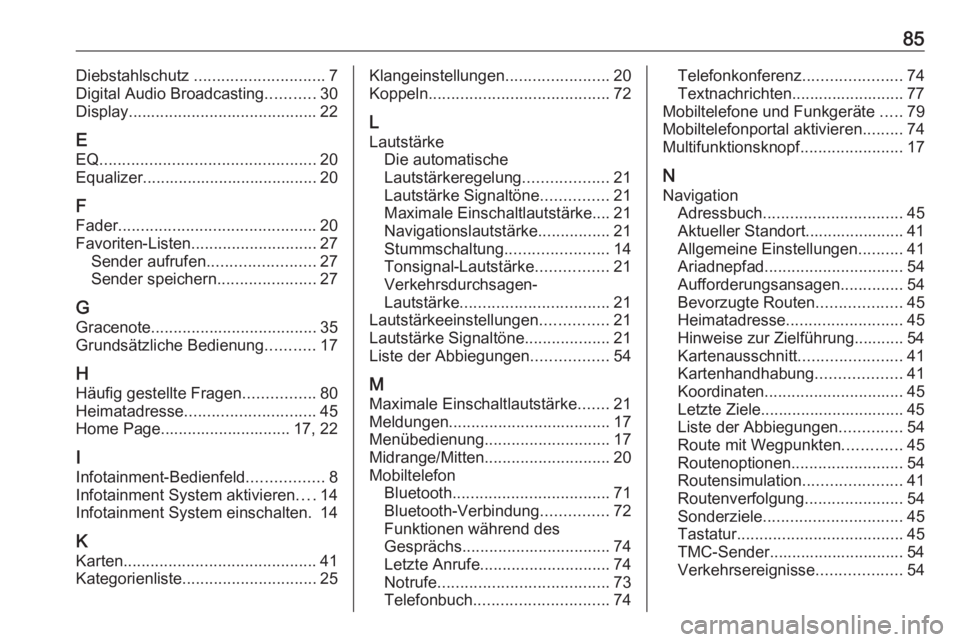
85Diebstahlschutz ............................. 7
Digital Audio Broadcasting ...........30
Display .......................................... 22
E EQ ................................................ 20
Equalizer....................................... 20
F
Fader ............................................ 20
Favoriten-Listen ............................ 27
Sender aufrufen ........................27
Sender speichern ......................27
G Gracenote ..................................... 35
Grundsätzliche Bedienung ...........17
H Häufig gestellte Fragen ................80
Heimatadresse ............................. 45
Home Page............................. 17, 22
I
Infotainment-Bedienfeld .................8
Infotainment System aktivieren ....14
Infotainment System einschalten. 14
K Karten ........................................... 41
Kategorienliste .............................. 25Klangeinstellungen.......................20
Koppeln ........................................ 72
L
Lautstärke Die automatische
Lautstärkeregelung ...................21
Lautstärke Signaltöne ...............21
Maximale Einschaltlautstärke.... 21
Navigationslautstärke ................21
Stummschaltung .......................14
Tonsignal-Lautstärke ................21
Verkehrsdurchsagen-
Lautstärke ................................. 21
Lautstärkeeinstellungen ...............21
Lautstärke Signaltöne ...................21
Liste der Abbiegungen .................54
M
Maximale Einschaltlautstärke .......21
Meldungen .................................... 17
Menübedienung ............................ 17
Midrange/Mitten ............................ 20
Mobiltelefon Bluetooth ................................... 71
Bluetooth-Verbindung ...............72
Funktionen während des
Gesprächs ................................. 74
Letzte Anrufe ............................. 74
Notrufe ...................................... 73
Telefonbuch .............................. 74Telefonkonferenz......................74
Textnachrichten......................... 77
Mobiltelefone und Funkgeräte .....79
Mobiltelefonportal aktivieren .........74
Multifunktionsknopf .......................17
N Navigation Adressbuch ............................... 45
Aktueller Standort...................... 41
Allgemeine Einstellungen ..........41
Ariadnepfad ............................... 54
Aufforderungsansagen ..............54
Bevorzugte Routen ...................45
Heimatadresse .......................... 45
Hinweise zur Zielführung........... 54
Kartenausschnitt .......................41
Kartenhandhabung ...................41
Koordinaten ............................... 45
Letzte Ziele................................ 45
Liste der Abbiegungen ..............54
Route mit Wegpunkten .............45
Routenoptionen ......................... 54
Routensimulation ......................41
Routenverfolgung ......................54
Sonderziele ............................... 45
Tastatur ..................................... 45
TMC-Sender.............................. 54
Verkehrsereignisse ...................54